今天小编分享一下win10系统复制超过4G文件到U盘会出现空间不足的提示问题的处理方法,在操作win10电脑的过程中常常不知道怎么去解决win10系统复制超过4G文件到U盘会出现空间不足的提示的问题,有什么好的方法去处理win10系统复制超过4G文件到U盘会出现空间不足的提示呢?今天本站小编教您怎么处理此问题,其实只需要 1、按win+R打开运行窗口,输入cmd回车打开命令提示符界面,输入命令“convert e:/Fs:nTFs”; 2、用户需要将e:改为U盘盘符,按回车运行命令后就可以完成转换,这个方法需要消耗一定时间,不过可以完全保留原磁盘中的数据。就可以完美解决了。下面就由小编给你们具体详解win10系统复制超过4G文件到U盘会出现空间不足的提示的图文步骤:
方法一:格式化
1、右键U盘图标,点击“格式化”,在格式化界面中就可以将文件系统设置为nTFs,格式化之后U盘就变为nTFs格式了,这个方法操作比较简单,不过会将U盘上的数据会被删除,如果想保留U盘上的数据请使用第二种方法。
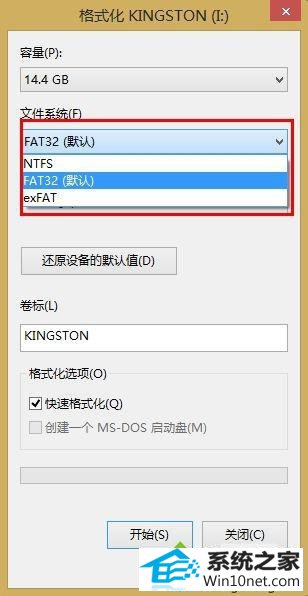
方法二:使用命令提示符转换
1、按win+R打开运行窗口,输入cmd回车打开命令提示符界面,输入命令“convert e:/Fs:nTFs”;
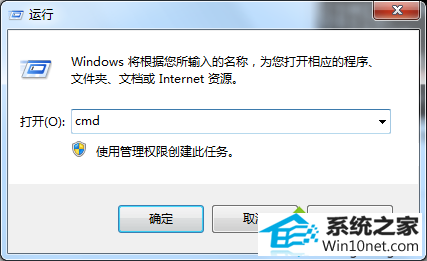
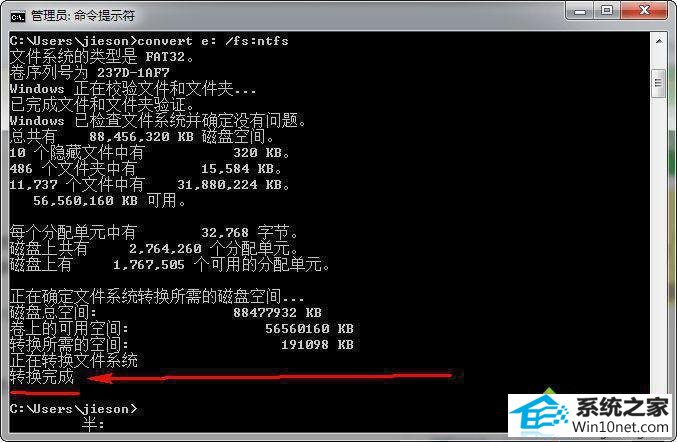
以上就是win10系统复制超过4G文件到U盘会出现空间不足的提示的详细解决步骤,如果日后有遇到一样问题,及时参考本教程两种方法解决即可。
番茄花园win10系统下载 小黑马装机大师 小马win8系统下载 老毛桃装机助手 云骑士官网 正式版装机卫士 电脑公司官网 熊猫win7系统下载 萝卜菜装机管家 浩海系统 雨林木风一键重装系统 傻瓜win10系统下载 小米重装系统 小强官网 老毛桃win10系统下载 洋葱头系统 通用u盘装系统 番茄家园系统 风雨木林win10系统下载 云骑士u盘装系统